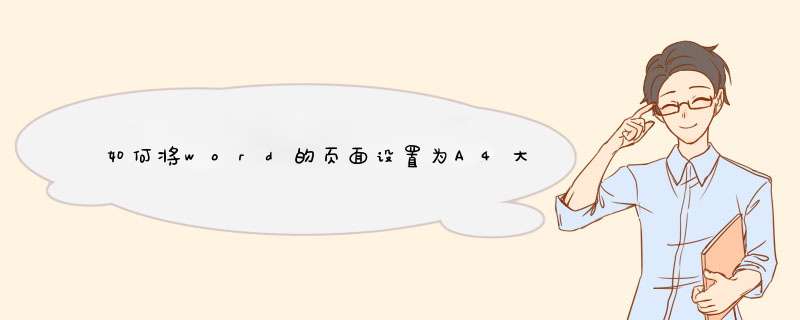
将纸张设置为A4即可,具体的设置方法为:
1、在电脑中打开word文档,然后点击上方的布局选项卡。
2、在打开的布局选项卡中,找到稿纸设置功能栏,并单击进入。
3、之后会跳转到稿纸设置界面,找到纸张大小这一栏,并将其设置为A4纸张大小即可。
把WORD设置成A4页面的步骤如下:
1、双击打开要编辑的Word文档。
2、打开之后,如图所示。点击菜单栏中的“页面布局”。
3、之后,点击“纸张大小”。
4、点击“纸张大小”之后,在d出的下拉列表中点击“A4”,将Word改成A4页面。
5、效果如图所示。成功把WORD设置成A4页面。
具体设置方式如下:
1.在开始栏中搜索“打印机”。
2.点击打印机,选择管理。
3.选择打印首选项。
4.选择纸张/质量。
5.纸张选择为A4。
6.这样打印的纸张就默认为A4了。
拓展资料:
将内容打印在一张A4纸上的方法:
1.收先准备好需要打印的文档。
2.点击左上角的图标,然后点击打印。
3.此时会d出一个窗口进行设置,点击属性。
4.然后点击高级。
5.选择纸张为A4,然后点击确定。
6.回到窗口设置,在右下角缩放处选择2版。
7.设置好以后就可以点击确定进行打印啦,打印出来的就是两页在一张A4纸上的。
欢迎分享,转载请注明来源:内存溢出

 微信扫一扫
微信扫一扫
 支付宝扫一扫
支付宝扫一扫
评论列表(0条)